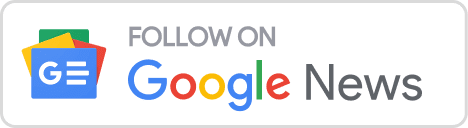iOS 12 ra mắt với rất nhiều tính năng mới khiến fan bất ngờ, thích thú. Tính năng ấn thú vị nhất trên iOS 12 bạn chưa biết nhưng rất hữu ích cho người sử dụng.
 |
| 24 tính năng ẩn thú vị nhất trên iOS 12 bạn chưa biết |
1. Contactless Student ID Cards
Student ID Cards có thể được lưu trữ trong ứng dụng Wallet, cho phép sinh viên sử dụng ID của họ để truy cập vào ký túc xá, thư viện, sự kiện trong khuôn viên trường và hơn thế nữa. Thẻ ID cũng có thể được sử dụng để thanh toán cho dịch vụ giặt là, đồ ăn nhẹ và bữa tối tại các trường tham gia.
2. iPhone X App Switcher
Chuyển đổi ứng dụng của các thế hệ iPhone trước đây phần lớn được bắt đầu thông qua nút Home. Tuy nhiên, với việc khai tử nút Home trên iPhone X, Apple đã tìm ra một giải pháp đơn giản và trực quan hơn cho người dùng: vuốt lên và giữ để chuyển sang giao diện ứng dụng mới.
Để sử dụng giao diện đa nhiệm của iOS, hãy chạm vào phần dưới cùng của màn hình và vuốt lên như bạn đang thực hiện cử chỉ với màn hình chính, nhưng sau đó tạm dừng ở giữa màn hình.
Advertisement
Khi nó được giữ lâu (khoảng một vài giây), một thẻ sẽ xuất hiện ở phía trên bên trái màn hình chỉ ra rằng bạn đã truy cập thành công trình App Switcher. Tại đây bạn có thể vuốt sang trái hoặc phải để cuộn giữa các ứng dụng mở giống như có thể thực hiện trên iPhone cũ.
3. Siri Voices
Ở Mỹ, có các tùy chọn Siri Voice mới cho giọng Ailen và Nam Phi trong cả giới tính nam và nữ.
4. Multiple Faces in Face ID
Trong Cài đặt Face ID, có tùy chọn “Thiết lập hình thức thay thế” xuất hiện nhằm hướng đến những người có thể cần phải thay đổi đáng kể diện mạo của họ thường xuyên hoặc những người muốn mở khóa Face ID hai khuôn mặt.
5. Face ID Rescanning
Sau khi Face ID bị lỗi, bạn có thể vuốt lên từ dưới cùng của iPhone X để bắt đầu quét lại.
6. Screen Time Widget
Trong phần Tiện ích, có thể truy cập bằng cách vuốt sang phải trên Màn hình chính, có một tiện ích Screen Time Widget, nơi bạn có thể xem bạn đã dành bao nhiêu thời gian trên thiết bị iOS của mình gần đây. Bạn cũng có thể xem chỉ số sử dụng Toàn màn hình trong ứng dụng Cài đặt.
7. Automatic Updates
iOS 12 giới thiệu một tùy chọn để bật cập nhật phần mềm tự động trong phần Chung -> Cập nhật Phần mềm. Thao tác này sẽ tự động cập nhật phiên bản iOS của bạn khi có bản cập nhật.
8. Messages Shortcuts
Nếu bạn chạm vào tên của một người trong ứng dụng Tin nhắn, hiện có các phím tắt để bắt đầu cuộc gọi âm thanh FaceTime, bắt đầu cuộc gọi video FaceTime tiêu chuẩn hoặc nhận thông tin về số liên lạc. Đây cũng là cách các cuộc gọi Gruop FaceTime được bắt đầu từ ứng dụng Tin nhắn.
9. New iPad Gestures
Apple đã chỉnh sửa cử chỉ trên iPad để phù hợp hơn với iPhone X. Giờ bạn vuốt xuống từ phía trên bên phải của iPad để đưa lên Trung tâm điều khiển, thay vì vuốt lên từ dưới cùng. Thao tác vuốt lên từ thanh công cụ sẽ chuyển sang Màn hình chính.
10. iPad Menu Bar
Thanh menu ở trên cùng của iPad đã được thiết kế lại, và có vẻ như Apple đang tạo chỗ cho một notch sẽ được bao gồm trong các mẫu iPad Pro sắp tới sẽ có Face ID.
Thời gian, ngày và ngày được đặt ở phía trên bên trái của màn hình, trong khi bên phải hiển thị kết nối Wi-Fi hoặc LTE, Bluetooth và tuổi thọ pin.
11. Wallpaper
Có sẵn hình nền iOS 12 mới.
12. Lock Screen Options
Có các tùy chọn mới để vô hiệu hóa quyền truy cập vào Wallet và Phụ kiện USB khi iPhone bị khóa bằng mật mã. Khi tắt Phụ kiện USB, bạn cần mở khóa iPhone để cho phép các phụ kiện USB kết nối khi đã hơn một giờ kể từ khi iPhone của bạn bị khóa. Cài đặt này sẽ làm cho việc thực thi pháp luật trở nên khó khăn hơn khi truy cập các thiết bị bị khóa bằng các công cụ USB như hộp GrayKey.
13. Voice Memos
Hiện tại, bản ghi nhớ giọng nói cũng có trên iPad và Mac và có hỗ trợ iCloud, có cài đặt cho bản ghi nhớ giọng nói trong ứng dụng Cài đặt. Bạn có thể chọn thời điểm xóa Bản ghi âm, chọn chất lượng âm thanh nén và đặt tên bản ghi mặc định.
14. Markup Colors
Có nhiều màu sắc khả dụng hơn khi sử dụng Đánh dấu để chỉnh sửa ảnh chụp màn hình, đánh dấu hình ảnh, chỉnh sửa PDF và hơn thế nữa.
15. Safari Icons
Có một tùy chọn trong ứng dụng Cài đặt để bật Favicon cho các tab Safari, một tính năng mới trong iOS 12. Ngoài ra còn có một số Tính năng WebKit Thử nghiệm mới mà Apple đang thử nghiệm.
16. Podcasts
Bạn có thể đặt thời lượng tùy chỉnh cho tùy chọn Chuyển tiếp và Quay lại trong Podcast. Hai tùy chọn là riêng biệt và thời lượng từ 10 đến 60 giây có sẵn.
17. Battery Info
Trong ứng dụng Cài đặt, biểu đồ sử dụng pin hiển thị mức sử dụng trong 24 giờ qua hoặc 10 ngày qua thay vì 7 ngày qua. Ngoài ra còn có một biểu đồ hoàn toàn mới hiển thị thông tin sử dụng pin.
18. Siri in Low Power Mode
Bạn có thể sử dụng “Hey Siri” với Chế độ năng lượng thấp được bật trong iOS 12.
19. 3D Touch
Có các tùy chọn 3D Touch mới cho ứng dụng Máy ảnh và Ghi chú. Với Máy ảnh, bạn có thể chạm 3D để quét mã QR và trong Ghi chú, có phím tắt để quét tài liệu.
20. New Dictionaries
Có từ điển ngôn ngữ mới bao gồm từ điển song ngữ tiếng Ả Rập và tiếng Anh, từ điển song ngữ tiếng Hindi và tiếng Anh và từ điển tiếng Do Thái. Ngoài ra còn có một Thesaurus tiếng Anh mới.
21. TV App
Ứng dụng TV trong iOS 12 giờ đây sẽ gửi thông báo khi có một tập mới trong một bộ phim truyền hình trong danh sách Lên kế tiếp có sẵn để xem.
22. iPad Multitasking
Trên iPad có RAM 2 GB, tối đa ba ứng dụng có thể được sử dụng cùng một lúc trong iOS 12 bằng cách ghép nối hai ứng dụng trong Chế độ xem Chia tách với một cửa sổ Trang trình bày. Khi thực hiện điều này trong iOS 11, hai ứng dụng Split View không thể sử dụng được trong khi cửa sổ Slide Over đã mở.
23. Accidental Screenshot Prevention
Trong iOS 12, các ảnh chụp màn hình iPhone X ngẫu nhiên ít có khả năng xảy ra thông qua một tính năng mới ngăn không cho chụp ảnh màn hình trong khi màn hình của iPhone X bị tắt.
Với sự thay đổi, tính năng chụp màn hình bị vô hiệu hóa cho đến khi màn hình của iPhone X được kích hoạt. iOS 12 cũng ngăn không cho chụp ảnh màn hình và máy ảnh hoạt động khi iPhone hoặc iPad đã được khởi động lại hoặc bật lại sau khi bị tắt.
24. Chia sẻ mật khẩu bằng AirDrop
iOS 12 cho phép người dùng dễ dàng chia sẻ mật khẩu giữa các thiết bị thông qua AirDrop. Để chia sẻ mật khẩu, truy cập menu Settings -> Passwords & Accounts -> Websites & App Passwords, chọn thông tin đăng nhập rồi nhấn và giữ trong trường mật khẩu. Từ cửa sổ bật lên, chọn AirDorp và sau đó chọn thiết bị muốn chia sẻ mật khẩu.
Các thiết bị tương thích với iOS 12
iOS 12 tương thích với tất cả các thiết bị có thể chạy iOS 11. Điều này bao gồm iPhone 5s trở lên, iPad mini 2 và mới hơn, iPad Air và mới hơn và iPod touch thế hệ thứ sáu.